Erreur 0x80072EE7
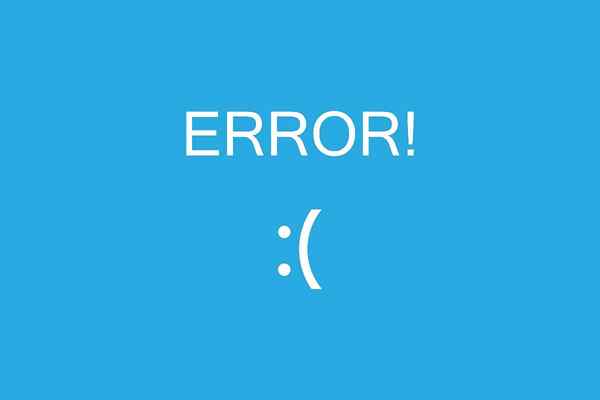
- 2864
- 563
- Adam Mercier
Quelle est l'erreur 0x80072EE7?
Il Erreur 0x80072EE7 Il s'agit d'un code d'erreur qui est généralement associé à Windows 10 et à l'utilisation de Windows Store (le Windows Store), ce qui provoque l'impossibilité de télécharger ou d'installer des applications directement à partir du magasin.
Les raisons de cette erreur peuvent être plusieurs. Parmi les plus courants figurent l'application des mises à jour Windows qui n'ont pas été terminées avec succès, l'altération des serveurs de réseau informatique et l'incompatibilité entre les outils qui interfèrent avec le fonctionnement de l'informatique.
Bien qu'ils soient assez courants dans Windows 10, les personnes qui gèrent Windows 8 ne sont pas exemptées de ce problème. Cela devient quelque chose de fastidieux, car la nouveauté et le succès attribués à ces derniers systèmes d'exploitation tombent sur le magasin (magasin).
Les utilisateurs les plus enclins à subir l'erreur 0x80072EE7, sont ceux qui doivent modifier leur configuration pour accéder à Internet ou à ceux qui ont beaucoup d'interférence (connexion limitée), bien que cela puisse également être une erreur dans le système d'exploitation ou certains composant de l'équipement obsolète.
Comment résoudre l'erreur 0x80072EE7?
Il existe plusieurs façons de résoudre l'erreur 0x80072EE7 de votre ordinateur, et ici à Lifender.com tu le trouverez.
Vérifiez la connexion Internet
Vous devez d'abord vérifier que votre connexion Internet n'est pas limitée. Pour ce faire, accédez à plusieurs pages sur Internet et assurez-vous que tout ce qu'ils sont charge. Cela sera utilisé pour exclure les problèmes de lenteur.
Ouvrez votre navigateur Internet préféré et essayez d'ouvrir n'importe quelle page, testez avec www.Vie.com.
Une autre façon de vérifier si la connexion Internet est limitée
Cliquez sur "Démarrer" et le moteur de recherche place "Panneau de configuration" (dans certaines fenêtres est "Contrôle du panneau"), puis appuyez sur Entrée.
Peut vous servir: branches de l'ingénierie et que étudient-ils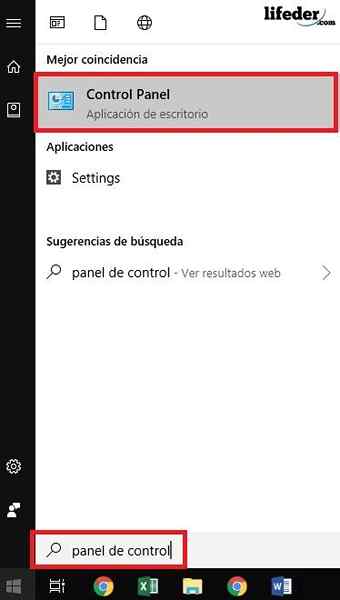
Une fois à l'intérieur du panneau de configuration, vous devez cliquer sur où vous dites "Réseaux et Internet" ou cliquez directement sur l'option de "Voir les tâches d'état et de réseau".
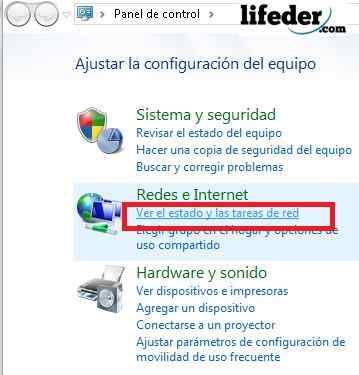
Cliquez sur "Connexion réseau sans fil" (si votre connexion est câblée, ici apparaîtra également).
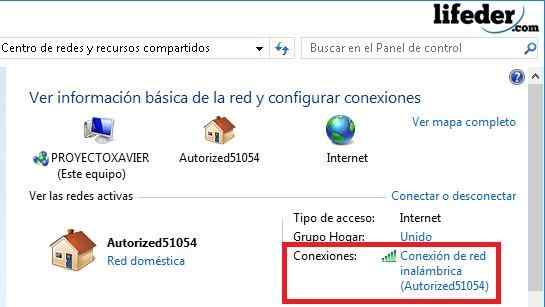
Dans la boîte de dialogue suivante, vous verrez la connectivité, le moyen, la vitesse et la qualité du signal. Si vous lisez le mot limité ou la connexion limitée, cela signifie que vous devez contacter votre fournisseur de services.
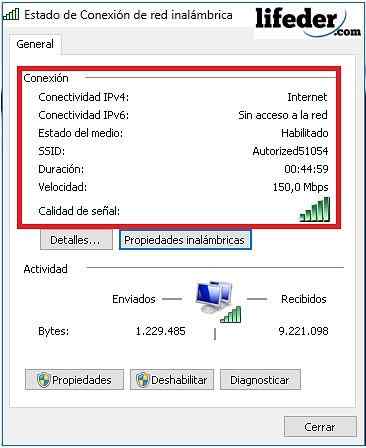
Vérifiez que vos fenêtres sont à jour avec les mises à jour
Ouvrez "Démarrer" et cliquez sur "Configuration".
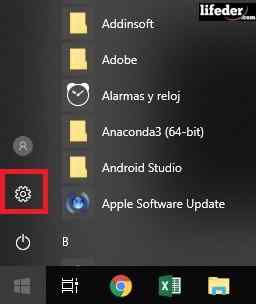
Trouvez "Mise à jour et sécurité" et cliquez.
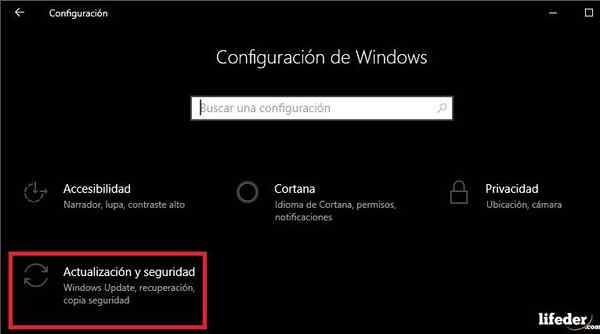
Une fois ici, vous observerez si votre système d'exploitation est mis à jour.
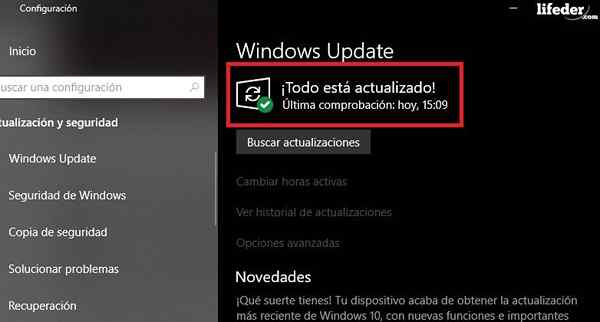
Dans le cas où il n'est pas mis à jour, il presse "effectuer des mises à jour".
Vous devez attendre pendant que Windows installe automatiquement toutes les mises à jour requises par votre système d'exploitation. Peut-être que cela prend un certain temps, cela dépend de la façon dont vos fenêtres sont obsolètes. N'oubliez pas que votre équipe peut redémarrer plusieurs fois.
Une fois les mises à jour terminées, vous pouvez vérifier si l'erreur 0x80072EE7 est résolue.
Modifier les valeurs DNS
Si votre connexion est en bon état, mais que l'erreur 0x80072EE7 continue, il est conseillé de changer le DNS en quelqu'un qui est public.
Ici, il est recommandé d'utiliser le DNS fourni par Google, car il est gratuit, et vous pouvez avoir un conflit avec l'adresse IP de votre ordinateur.
Open "Home" et dans le moteur de recherche écrit "Panneau de configuration" ou "panneau de configuration" (selon votre système d'exploitation), appuyez sur Entrée.
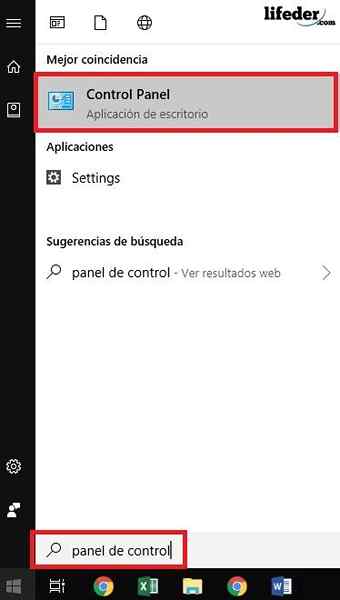
Cliquez sur "Réseaux et Internet".
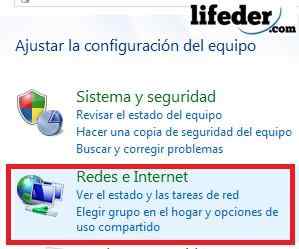
Ensuite, ouvrez en cliquant sur "Centre de réseaux et de ressources partagés".
Peut vous servir: quel est le périscope et à quoi sert-il?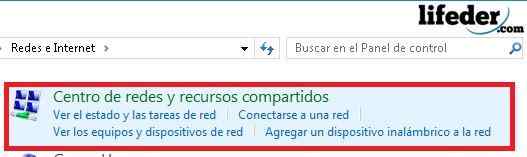
Une fois à l'intérieur, cliquez sur "Modifier les paramètres de l'adaptateur".

Dans la fenêtre qui vous apparaît, vous pouvez voir toutes les connexions de votre ordinateur. Maintenant, localisez la connexion que vous utilisez et faites un clic droit dessus.
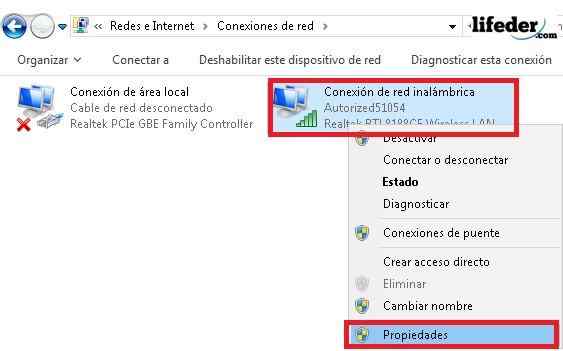
Dans les "propriétés" de la connexion, vous pouvez voir qu'il existe plusieurs options Tildas. Pour le moment, vous devez être très prudent avec ce que vous modifiez (faites simplement ce que le tutoriel indique).
Vous devez cliquer sur "Internet Protocol version 4 (TCP / IPv4)". Automatiquement l'option "Propriétés" est activée. Cliquez sur.
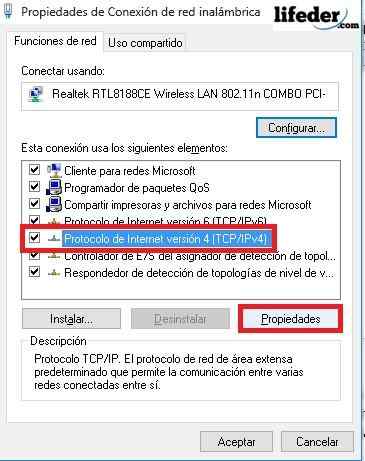
Déjà dans les propriétés du protocole Internet (IPv4), vous devez appeler l'option: "Utilisez les adresses du serveur DNS suivantes". Vous verrez l'endroit où vous devez placer l'adresse DNS de Google. Ceux-ci sont:
- Serveur DNS préféré: 8.8.8.8
- Serveur DNS alternatif: 8.8.4.4
Écrit ceci, apportez l'option "valider la configuration lors du départ", puis cliquez sur "Accepter".
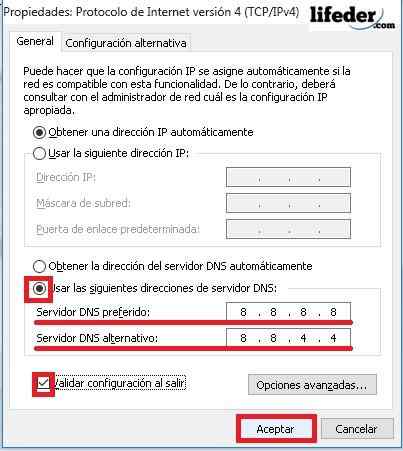
Vous remarquerez qu'en appuyant sur «Accepter», l'icône du réseau apportera des modifications (déconnectées - connectées). C'est complètement normal. Pour vous assurer que les modifications ont été apportées correctement, redémarrez votre ordinateur.
Maintenant, vous devriez pouvoir entrer normalement dans le magasin Windows.
Autres solutions
- Désactiver l'antivirus que vous avez installé sur l'ordinateur.
- Téléchargez Fixit, à partir de la page Microsoft officielle (il s'agit d'un outil pour réparer les erreurs créées par Microsoft).
- Si aucune des options ne vous a servi, contactez un technicien spécialisé.
Les références
- Microsoft Technical Support (2018). Erreur 0x80072EE7. Consulté de: Support.Microsoft.com.
- Communauté Microsoft (novembre 2015). J'obtiens une erreur 0x80072e7 quand je veux ouvrir le magasin Windows. Consulté à partir de: Réponses.Microsoft.com .
- Wikipedia (juillet 2018). Système de noms de domaines. Consulté de: dans.Wikipédia.org.
- Informations publiques DNS (pas de date). Liste du serveur DNS public. Tiré de: public-DNS.Info.
- Microsoft Technical Support (juin 2018). Mise à jour de Windows: questions fréquentes. Consulté de: Support.Microsoft.com.
- Microsoft Technical Support (2018). Répare le. Consulté de: Support.Microsoft.com.

